В предыдущей статье я рассказал о базовых принципах работы в PROTEUS’е. В этой же я покажу, как симулировать работу микросхем цифровой логики, использовать специальные инструменты (осциллограф, генератор, вольтметр и др.), а так же о работе в ARES.
Работу цифровых микросхем в PROTEUSе не так уж и сложно моделировать, проблема лишь в том, что при составлении схем нужно помнить, что PROTEUS – программа ТЕОРЕТИЧЕСКАЯ и поэтому устройства, работающие на практике не всегда удаться смоделировать в ней, и наоборот.
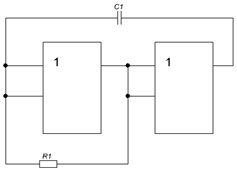
Так прекрасно работающий генератор на 2-х логических элементах ТТЛ логики при симуляции не заработает, потому что это идеальный мультивибратор, и для запуска на входах элементов должен быть некий потенциал, чего при симуляции в PROTEUS’е естественно не будет. Теперь о питании микросхем: в предыдущей статье я настоятельно советовал всегда укладываться в синий прямоугольник, теперь поясню – в районе этого прямоугольника работает «автотрассировщик», а также шины питания микросхем (дело в том, что питание на микросхемы подводится через шины VCC и GND), выбрать их можно следующим образом: на левой панели выбрать «Terminals Mode» («Терминал»), в рядом расположенном окошке высветятся варианты, нам же нужны лишь «POWER» и «GROUND».
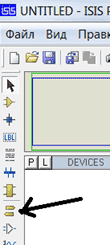
С «GROUND» все понятно – это корпус («земля»), а вот «POWER» ещё нужно выбрать. Выбор шины питания производится уже после перетаскивания значка питания или заземления на «рабочее поле», так для ТТЛ микросхем нужно выбрать «Правка свойств — Строка- VCC», а для КМОП-тоже самое, но VDD, GND не трогаем, он уже установлен «по умолчанию». То, что я перечислил выше справедливо, если при моделировании мы выбираем источник питания-батарею, если же мы просто хотим просмотреть работу микросхем или блоков на них, то источник можно не указывать, он как бы встроен внутрь этого мистического «синего прямоугольника». Теперь, зная как установить питание и некоторые особенности моделирования можно приступить к последнему. Для начала попробуем смоделировать работу счетчика-дешифратора на микросхемах ТТЛ логики (7493 и 74154). Вот так выглядит схема:
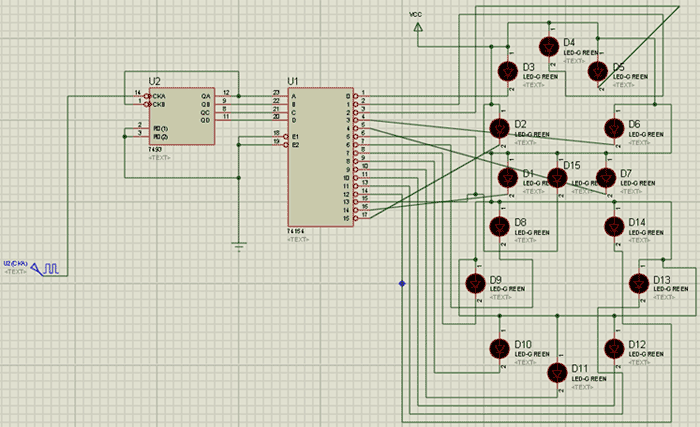
Так как мы симулируем лишь работу счетчика и дешифратора, то генератор собранный на микросхеме можно опустить, а вместо него вставить очень полезный инструмент с той же функцией. Этот инструмент называется «Часовой генератор» и генерирует прямоугольные колебания с частотой, которая устанавливается вручную (по умолчанию 1 Гц). На схеме он отображается так:

Вообще, в PROTEUS’е существуют различные генераторы: синусоиды, аудио и др. посмотреть и поэкспериментировать с ними можно кликнув на значок «Генератор». На левой панели программы.
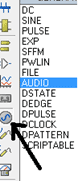
В окошке справа высветятся варианты генераторов. После того как вы расположили элементы схемы и соединили их нужно выставить частоту генератора. Это можно сделать кликнув по значку генератора левой кнопкой мыши два раза. В открывшемся окне в графе частота изменить частоту на 10 Гц. Теперь можно жать на «Пуск» и наслаждаться результатом.
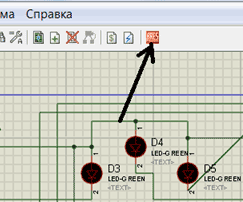
Теперь о работе в Ares.Чтобы открыть текучий проект из PROTEUS’а в ARES, нужно нажать на значок ARES на верхней панели. Откроется окно программы:
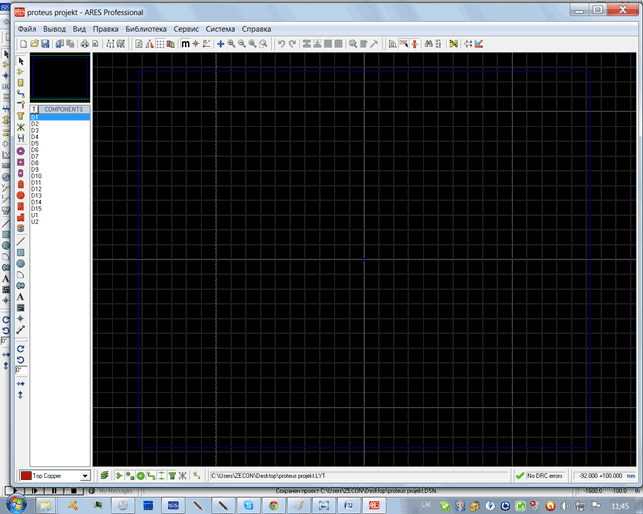
Сначала нам потребуется выделить область для автоматического размещения компонентов на плате, это делается следующим образом: выбираете элемент 2-D графики квадрат:
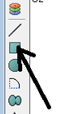
потом в левом нижнем углу из списка слоев выбираете слой Board Edge
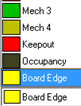
и рисуете внутри синего прямоугольника квадрат или прямоугольник желтого цвета, примерно так :
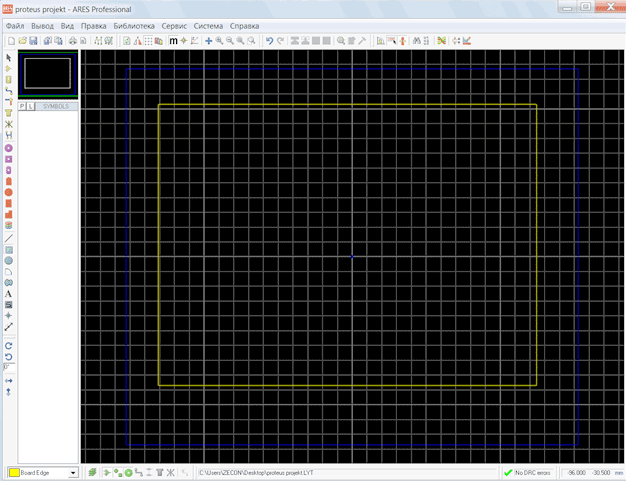
Теперь жмем на «Сервис» — «авторазмещение», во всплывающем окне жмем «ОК». После этого программа сама размещает элементы на плате, но дорожки пока не рисует.
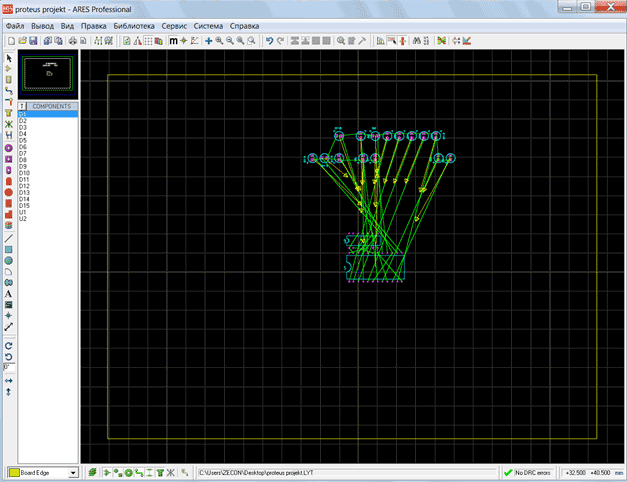
Выглядит неказисто, но для этого программа дорожки не нарисовала, мы можем спокойно поменять расположение элементов. Для этого просто щелкаем по элементу правой кнопкой мыши и выбираем пункт «Перетащить». Я расположил элементы так:
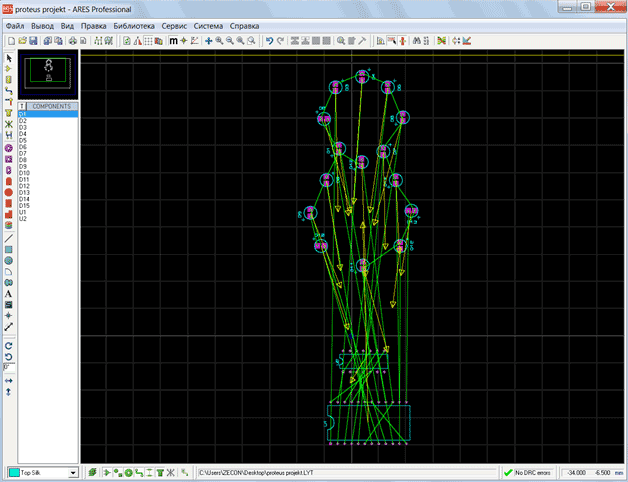
Элементы расположены, можно разводить плату. Для этого нужно выбрать «Сервис», пункт «Автотрассировка», во всплывшем окне жмем «ОК». И вуаля!
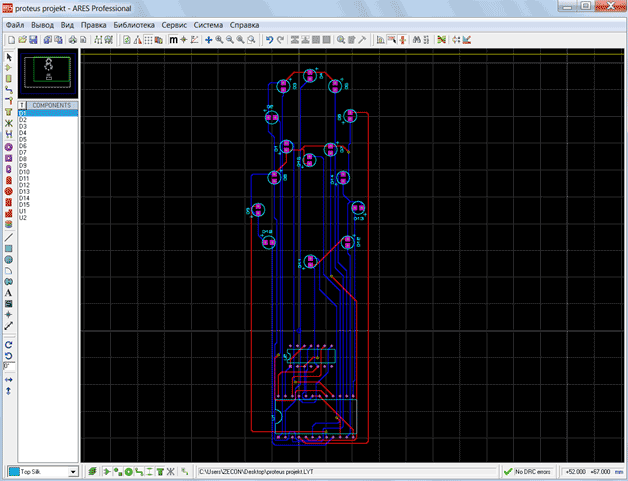
Программа все за нас сделала! Теперь, если мы хотим полюбоваться внешним видом платы выбираем «Вывод», пункт 3-D визуализация! Кстати, хочу обратить ваше внимание на одну деталь-имена проектов в протеусе пишите на АНГЛИЙСКОМ, иначе они в ARES не откроются!
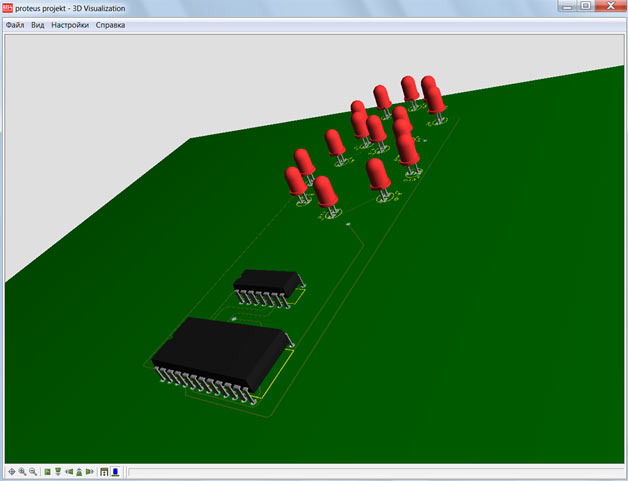
Удачи вам в ваших экспериментах. Что касается микроконтроллеров, то оставим их до следующей статьи!
Прикрепленные файлы:
- proteus2.rar (24 Кб)